Come posso completamente disinstallare TickTick su Mac, inclusi tutti i suoi file, directory e qualsiasi altro componente che potrebbe essere coinvolto? Questa guida su disinstallare software indesiderato o inutile è solo per te:
Contenuto: Parte 1. Informazioni sul software TickTickParte 2. Come disinstallare completamente TickTick su MacParte 3. Come rimuovo manualmente TickTick dal mio Mac?Parte 4. Conclusione
Parte 1. Informazioni sul software TickTick
L'app TickTick è un organizzatore di compiti che offre ai suoi utenti soluzioni eccellenti per elenchi di cose da fare, liste di controllo, gestione dei processi, registrazione e attività creative e migliora la produttività ogni giorno. Poiché non costa nulla da usare, TickTick è un'opzione eccellente per coloro che sono interessati ad acquisire un'applicazione per l'elenco delle cose da fare ma non vogliono farlo.
Anche se l'utilizzo di TickTick è completamente gratuito, non rimarrai insoddisfatto delle capacità e delle funzionalità che offre per mantenere organizzate le tue faccende e i tuoi obiettivi personali, quindi potresti voler disinstallare TickTick su Mac.
Tic Tic è compatibile con la stragrande maggioranza delle piattaforme e dei sistemi operativi attualmente disponibili come macOS, Windows, telefoni e tablet Android, iPhone e iPad, Apple Watch, Linux e il web.
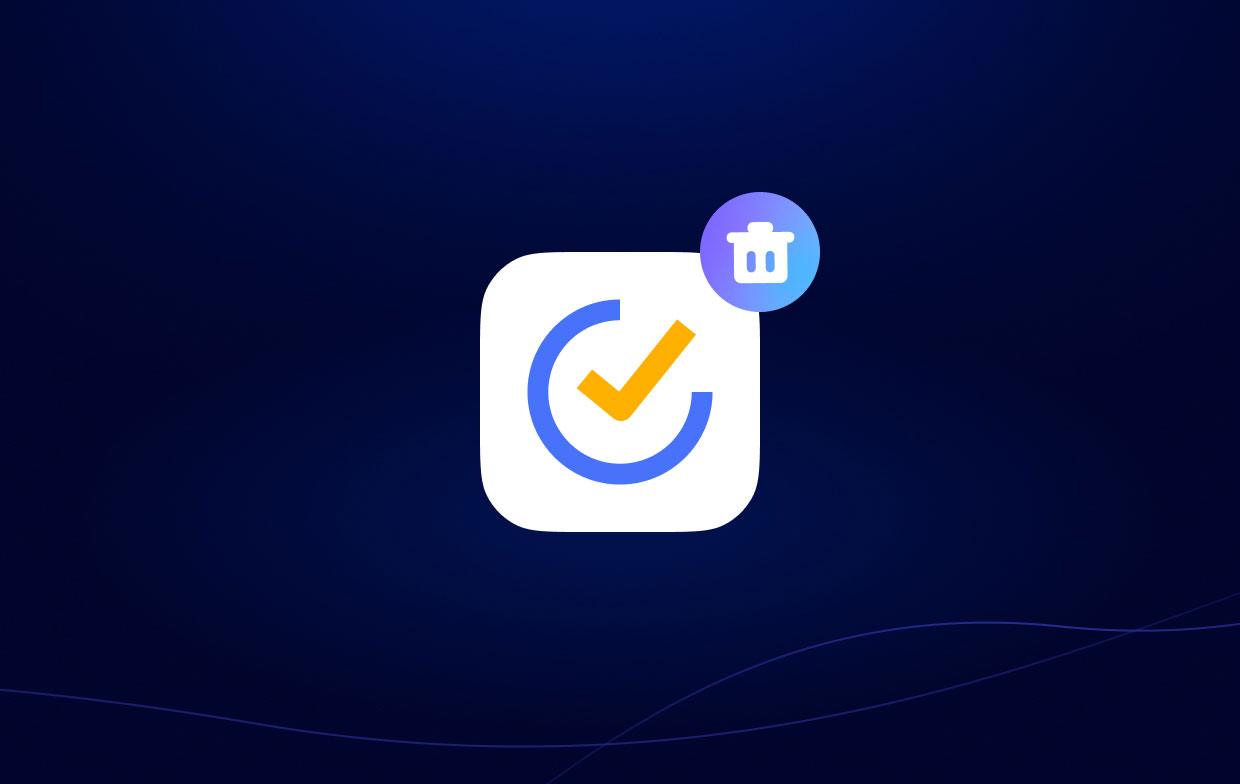
Ciò ti dà la possibilità di ottenere tutte le tue faccende e obiettivi personali e rimane organizzato su tutti i tuoi dispositivi in qualsiasi momento, in qualsiasi luogo, indipendentemente dal fatto che tu stia utilizzando un telefono cellulare, un computer o un tablet.
Da questo punto in poi, l'applicazione TickTick fungerà da soluzione semplice ed efficace per organizzare liste di cose da fare, catturare idee brillanti man mano che si presentano, gestire progetti e sfruttare al meglio il tempo sia per attività personali che professionali.
Tuttavia, per coloro che non sono soddisfatti delle sue funzionalità, puoi invece disinstallare TickTick su Mac e utilizzare la seguente guida per farlo.
Parte 2. Come disinstallare completamente TickTick su Mac
Se non sei riuscito a disinstallare completamente TickTick Mac, ti consigliamo vivamente di dare al professionista iMyMac PowerMyMac Prova lo strumento di disinstallazione dell'app. Questa è la nostra raccomandazione nel caso in cui tu non abbia avuto successo nei tuoi tentativi precedenti.
Quando si tenta di rimuovere TickTick per Mac dal computer, si consiglia vivamente di utilizzare un'applicazione di disinstallazione affidabile. Ciò ti consentirà di risolvere e risolvere eventuali problemi che potrebbero sorgere durante il processo.
Questo programma di disinstallazione è in grado di rimuovere tutti i tipi di app dal tuo Mac come eliminare facilmente MovieSherlock su Mac. Vi sono incluse anche istruzioni complete ed esaurienti. Sarai in grado di disinstallare TickTick su Mac connesso al programma TickTick se segui le linee guida.
- All'avvio di PowerMyMac, scegli Programma di disinstallazione app dall'elenco delle scelte.
- Facendo clic sul SCAN pulsante dopo aver scelto un sistema avvierà uno studio approfondito di tutte le opzioni software disponibili.
- Sul tuo dispositivo, potresti visualizzare una finestra che dice che terminerà tutte le applicazioni in esecuzione. SeTickTick non è già nella casella di ricerca, prova a inserirlo per vedere se aiuta.
- Puoi rimuovere completamente TickTick dal tuo computer facendo clic su "PULITO," che ne rimuoverà completamente ogni traccia.
- Al termine, lo schermo dovrebbe leggere "Pulizia completata."

Parte 3. Come rimuovo manualmente TickTick dal mio Mac?
Per iniziare il processo di disinstallazione di TickTick su Mac, la prima cosa che dobbiamo fare è assicurarci che l'applicazione sia stata chiusa sul tuo computer. Hai accesso a due diverse tecniche che possono essere utilizzate per terminare o interrompere forzatamente l'app TickTick.
- Individua l'app TickTick nel file Dock e fai clic con il pulsante destro del mouse. Quindi, scegli il smettere pulsante dal pop-up che appare.
- Se gli utenti non possono arrestare normalmente il software TickTick sul Dock, selezionare il menu Apple nell'angolo in alto a sinistra del Mac; dal menu a comparsa, selezionare Uscita forzata; selezionare l'app TickTick; selezionare Uscita forzata; quindi seleziona l'opzione Uscita forzata ancora una volta per assicurarti di dover forzare l'uscita dell'app "TickTick" ora.
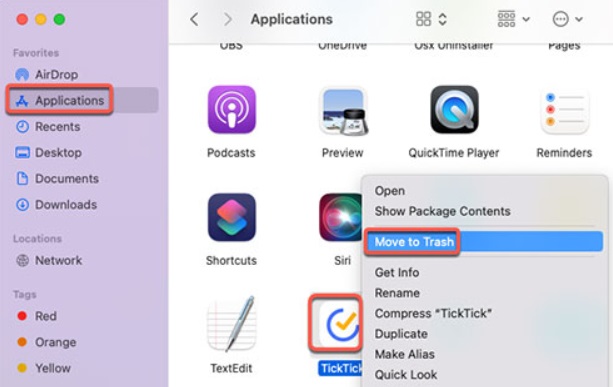
A questo punto, disinstalleremo TickTick su Mac dal tuo computer. Per eliminarlo, accedi alla cartella Applicazioni, quindi fai clic con il pulsante destro del mouse su quel TickTick e scegli l'opzione "Sposta nel Cestino" dalla finestra a comparsa.
Questa è una parte essenziale per eliminare tutti i resti di TickTick dal tuo Mac, quindi assicurati di non saltarlo. Seleziona il Finder menu, quindi fare clic su Goe infine fare clic su Vai alla cartella pulsante. Per accedere alla Biblioteca, vai a /Library.
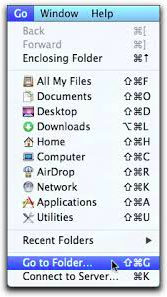
Passare alla casella della cartella, quindi fare clic sul pulsante Vai. Procedi attraverso ciascuna delle seguenti sottocartelle per disinstallare completamente TickTick su Mac.
Application SupportContainersLogsApplication ScriptsCachesCookiesPreferences
Infine, vai alla cartella Cestino situata sul Dock e cancellala da tutti gli oggetti correlati al programma TickTick il prima possibile. Dopo aver finito, dovrai farlo nuovo inizio il tuo Mac per rendere effettive le modifiche.
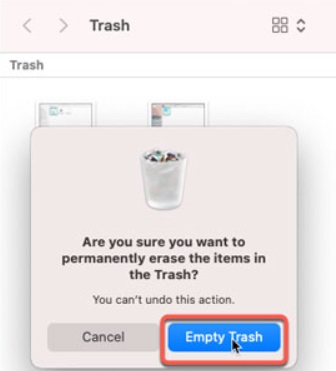
Parte 4. Conclusione
Per coloro che vogliono disinstallare TickTick su Mac, possono essere utilizzati due metodi. Farlo manualmente da solo o utilizzando il modulo di disinstallazione dell'app PowerMyMac che può aiutarti nella rimozione dell'app. Qualunque cosa tu preferisca, puoi comunque fare riferimento a questo articolo per tenerti guidato.



